MongoDB数据库安装及配置环境
一. MongoDB的下载与安装
windows端
1.1 下载地址
https://www.mongodb.com/download-center/community?jmp=docs
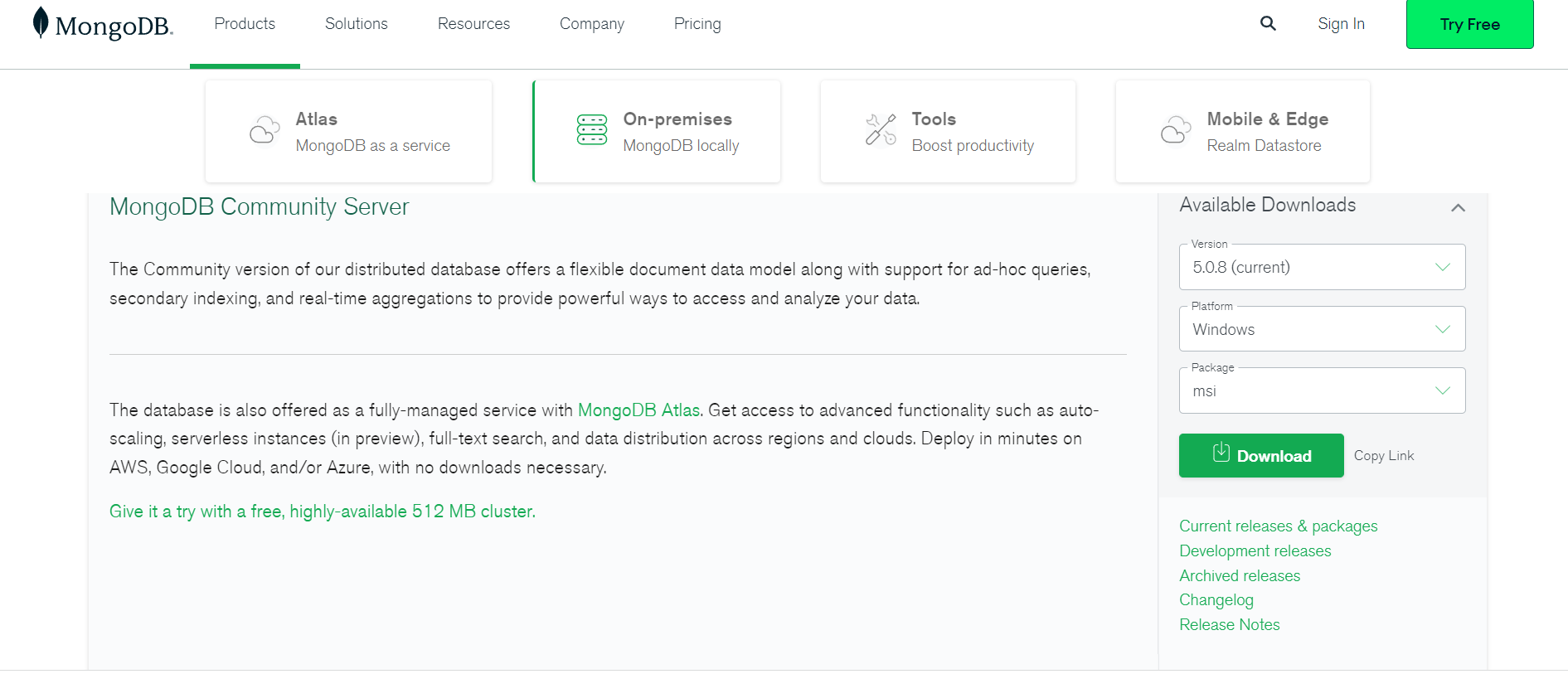
MongoDB 有两个服务器版本:社区版和 企业版。
若想选择其他版本 可点击 Current releases & packages 自行下载
打开 MongoDB Shell 下载页面。
下载mongosh适用于您的操作系统的安装存档。
安装 “install mongoDB compass” 勾选(当然你也可以选择安装它,可能需要更久的安装时间),MongoDB Compass 是一个图形界面管理工具
从下载的存档中提取文件
将mongosh二进制文件添加到您的PATH环境变量中
确保提取的MongoDB Shell二进制文件位于文件系统中的所需位置,然后将该位置添加到PATH 环境变量中。
要将MongoDB Shell二进制文件的位置添加到您的 PATH环境变量中:

二、连接到远程服务器
要使用MongoDB Shell ,您必须具有要连接的 MongoDB 部署。
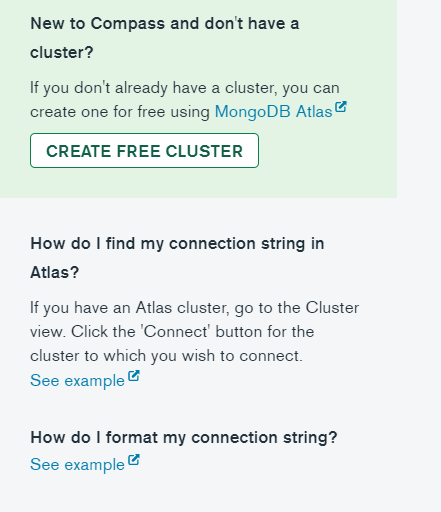
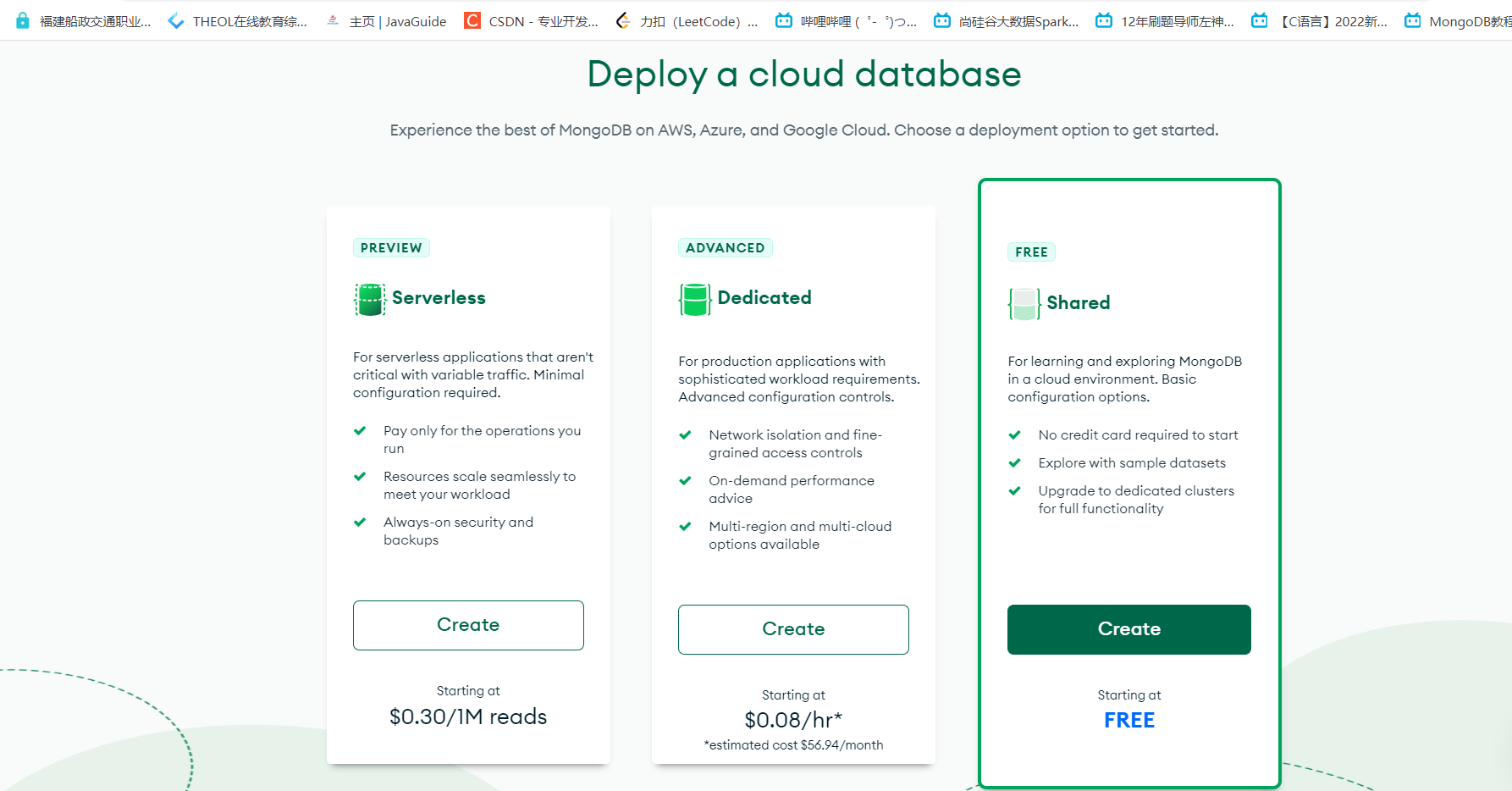

托管在云服务上可能要花费3-5min

可以选择托管在云平台上 但只有512M的集群 如果要更多的存储空间 则要付费
默认情况下,MongoDB Atlas集群不需要能够启动与您的应用程序环境的连接。如果您希望启用具有 LDAP 身份验证和授权的Atlas集群,您必须允许从Atlas集群直接访问您的安全LDAP的网络访问。只要公共DNS主机名指向Atlas集群可以访问的 IP,您就可以允许使用公共或私有 IP 访问您的LDAP 。
简单来说就是通过ip来访问云服务
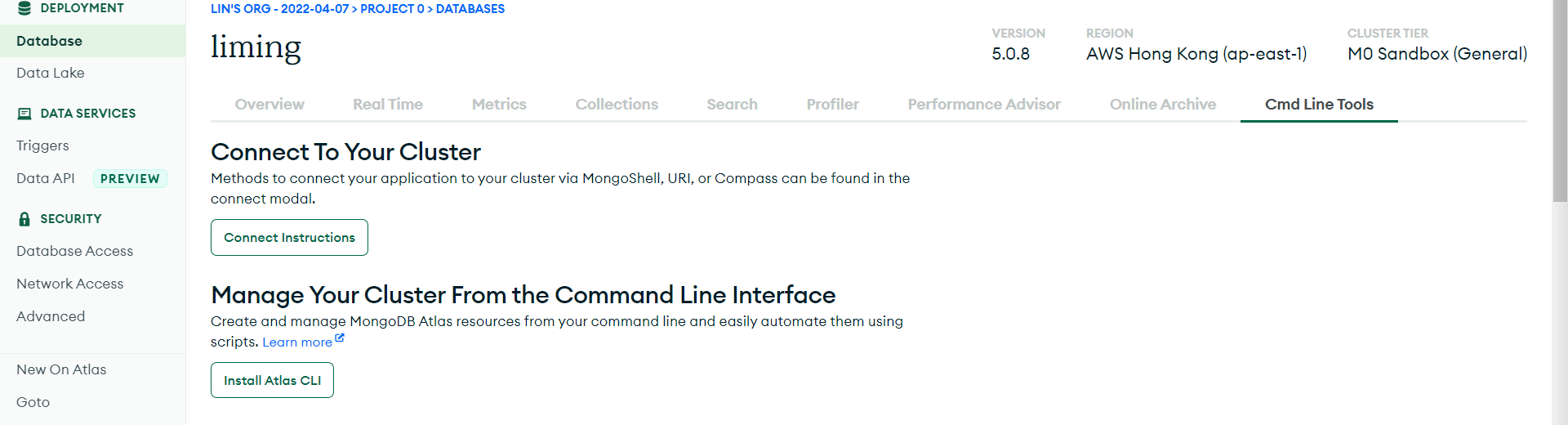
连接说明中点第一个 然后就可以通过mongoDB compass连接上

然后你会发现有三个集群节点可用 这也体现了分布式的特点
打开cmd
查看版本:mongod –version

进入shell :mongo, 默认端口为27017
mongod –dbpath 任意路径 默认就在根目录data下
DataGrip 是JetBrains公司开发的数据库管理客户端工具 支持多种数据库连接
特别棒的功能就是代码的智能提示 简直不要太好 可自行前往官网下载
点击 new -> data source mongodb 然后复制原本在compass上的url 点击test
如果没问题的话就可以连接上了

show dbs
这两个数据库都是系统自带的,不建议更改,可以自己创个数据库 然后添加数据,这里就不做过多说明。

到此为止,win端的mongodb的安装已经顺利成功
Linux端的安装和数据迁移

选择centos7版本的进行解压安装
1.新建文件夹 mkdir /data mkdir -p /data/db
2.解压:tar -zxvf xx -C /data
配置环境变量
vim /etc/profile
//拉到最下方
export MONGODB_HOME =/data/mongodb/bin
export $PATH:$MONGODB_HOME/bin
//更新环境变量
source /etc/profile
输入mongo 直接报错 可以看见版本号但是 进不去mongo shell
报错信息如下:
Error: couldn’t connect to server 127.0.0.1:27017, connection attempt failed: SocketException: Error connecting to 127.0.0.1:27017 :: caused by :: Connection refused :
这时候我们将一台主机当做服务端 另一台当做客户端 通过客户端连接上服务端这样就可以正常访问 这里的本地模式并不是连接到windows上的本地 是linux的本地
bin/mongod
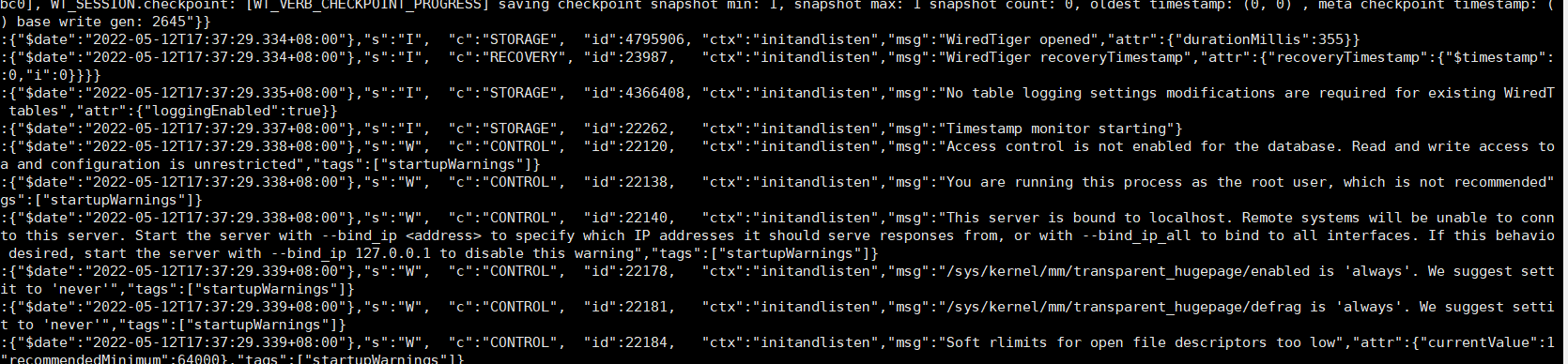
在另外一台输入
mongo

连接成功!
当然在linux也可以连接之前在云端部署的MONGDB集群 具体操作如下
我们在官网登入自己的账户 点击command Line Tools
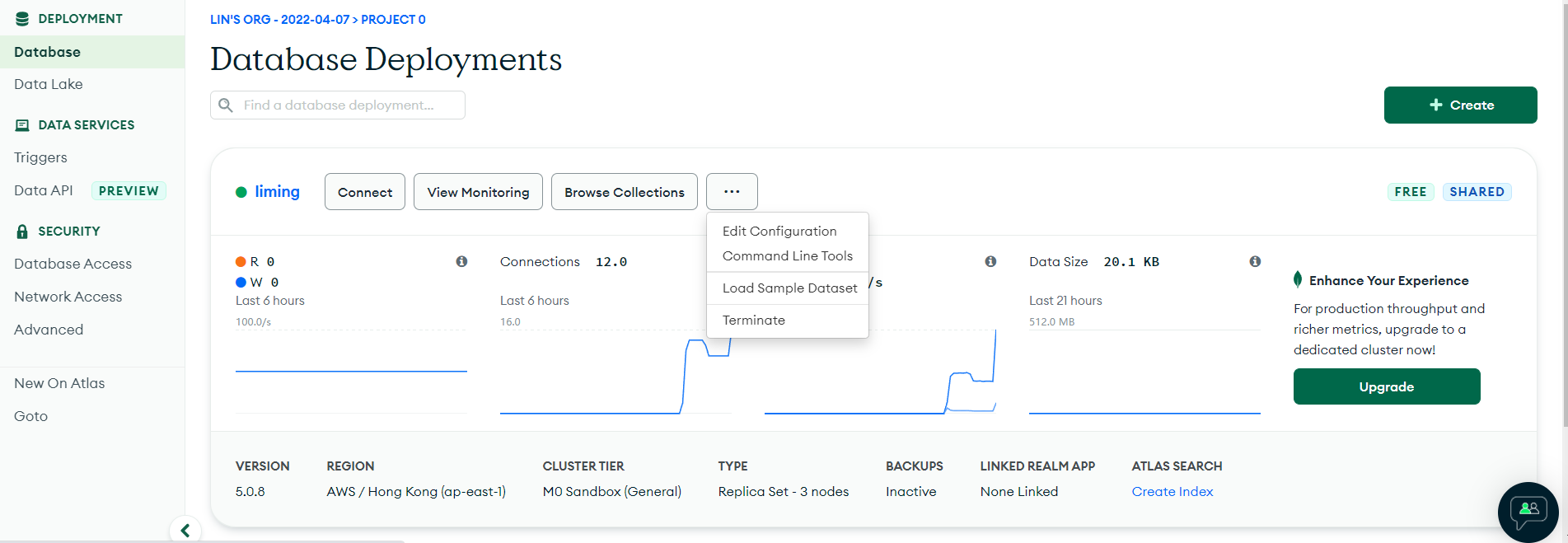
点进去 然后选择 i have the MongoDB shell installed
然后复制一段代码 将mongosh 改为 mongo即可

出现以下代码则说明连接成功

Q:第二次连接远程的时候连接不上 我们登入官网
点击NetWork Access 选择edit 将里面的连接方式改成运行任何地方的连接
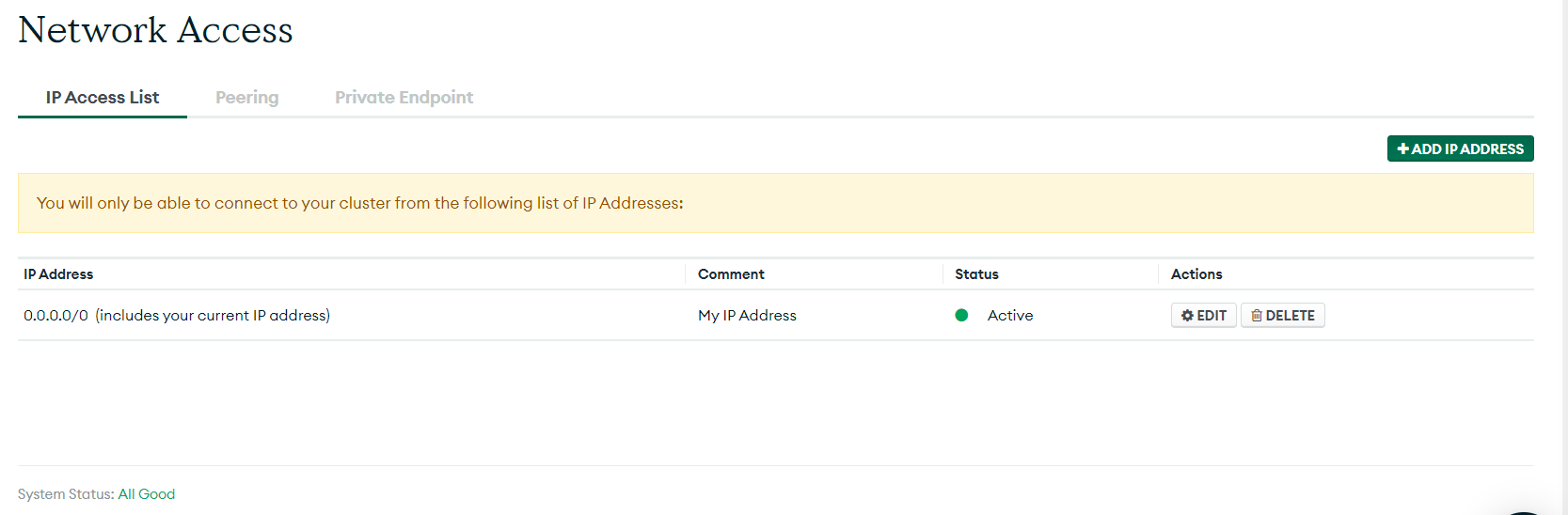
如何导入数据
首先要确保有mongorestore命令 如果没有的话则需要去官网下载工具包
mongodb-database-tools-rhel70-x86_64-100.5.2
解压到当前的bin目录下
mongorestore 如果可以Tab出来就代表没什么问题
mongorestore dump
即可导入成功
我们再重新登入客户端
show dbs 就可以看见导入的数据库了

